[Windows 11/10] Introduction - Windows in S mode & related FAQ
Ga naar de overeenkomstige instructie op basis van het huidige Windows-besturingssysteem op uw computer:
Wat is Windows 11 in S-modus?
Windows 11 in S-modus is een versie van Windows 11 die is gestroomlijnd voor beveiliging en prestaties, terwijl het een vertrouwde Windows-ervaring biedt. Om de veiligheid te verhogen, staan alleen apps uit de Microsoft Store toe en is Microsoft Edge vereist voor veilig browsen.
Hoe verhoudt Windows 11 in S-modus zich tot Windows 11 Home en Windows Pro?
Windows 11 S-modus is net als Windows 11 Home, maar met enkele beperkingen. Windows 11 in S-modus is alleen beschikbaar in de Windows 11 Home-editie.
Klanten met Windows 11 S-modus kunnen alleen programma's uit de Microsoft Store installeren, ze kunnen geen programma's uit andere bronnen installeren.
Klanten met Windows 11 S-modus kunnen geen stuurprogramma's installeren met behulp van een installatieprogramma, wat ook de hardware kan beperken die klanten kunnen gebruiken met Windows 11 S-modus.
Hoe schakel ik uit de Windows 11 S-modus? (Hoe upgraden naar Windows 11 S-modus naar Home- of Pro-editie?)
Om de beveiliging en prestaties te verbeteren, voert Windows 11 in S-modus alleen apps uit de Microsoft Store uit. Als je een app wilt installeren die niet beschikbaar is in de Microsoft Store, moet je de S-modus permanent verlaten. Er zijn geen kosten verbonden aan het uitschakelen van de S-modus, maar u kunt deze niet weer inschakelen. Als u niet kunt overstappen en uw apparaat behoort tot een organisatie, neemt u contact op met uw beheerder. Uw organisatie kan ervoor kiezen om alle apparaten in de S-modus te houden.
- Open op uw pc met Windows 11 in S-modus Instellingen > Systeem > Activering.
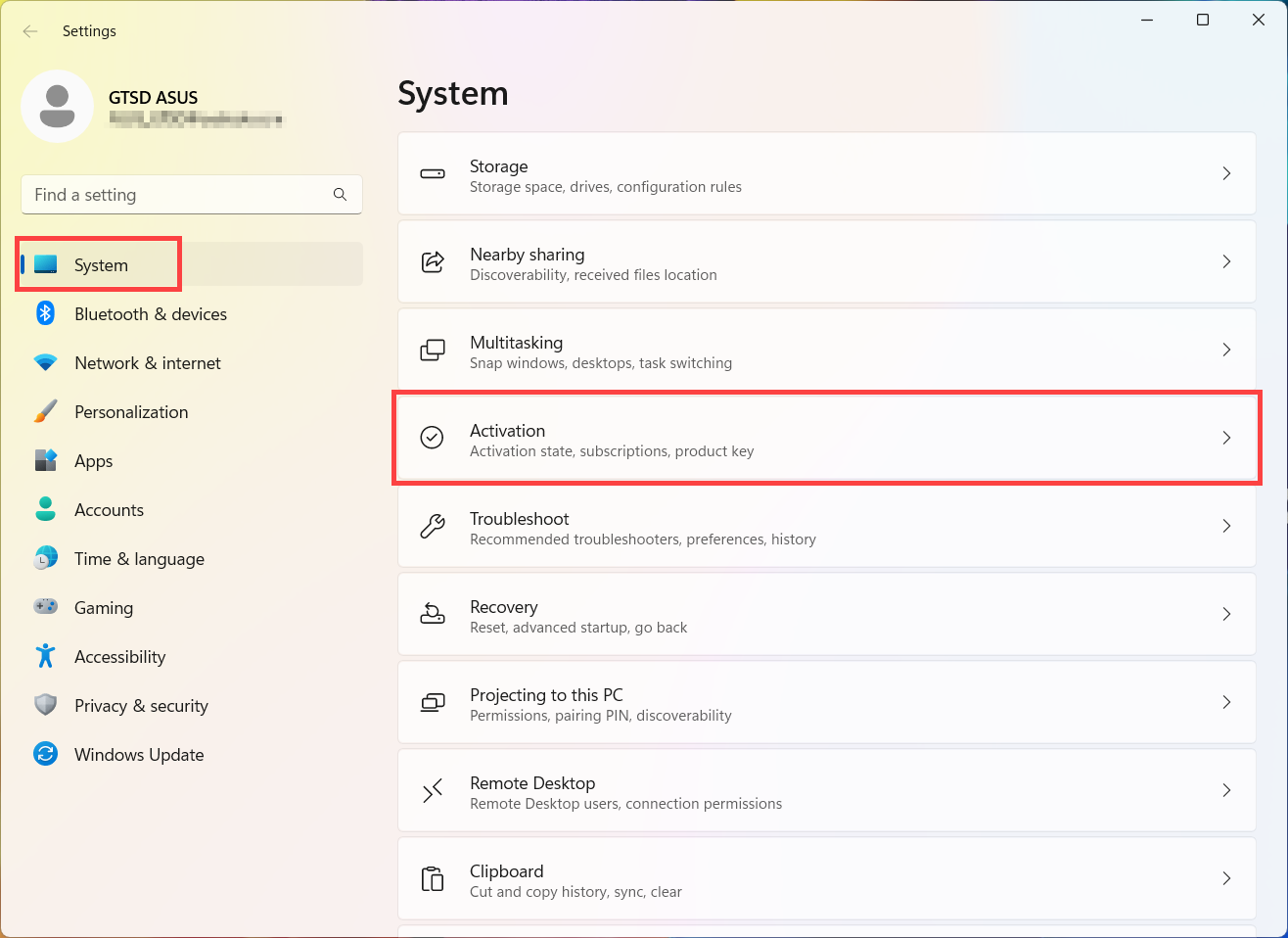
- Vouw het gedeelte S-modus uit en selecteer vervolgens Winkel openen.
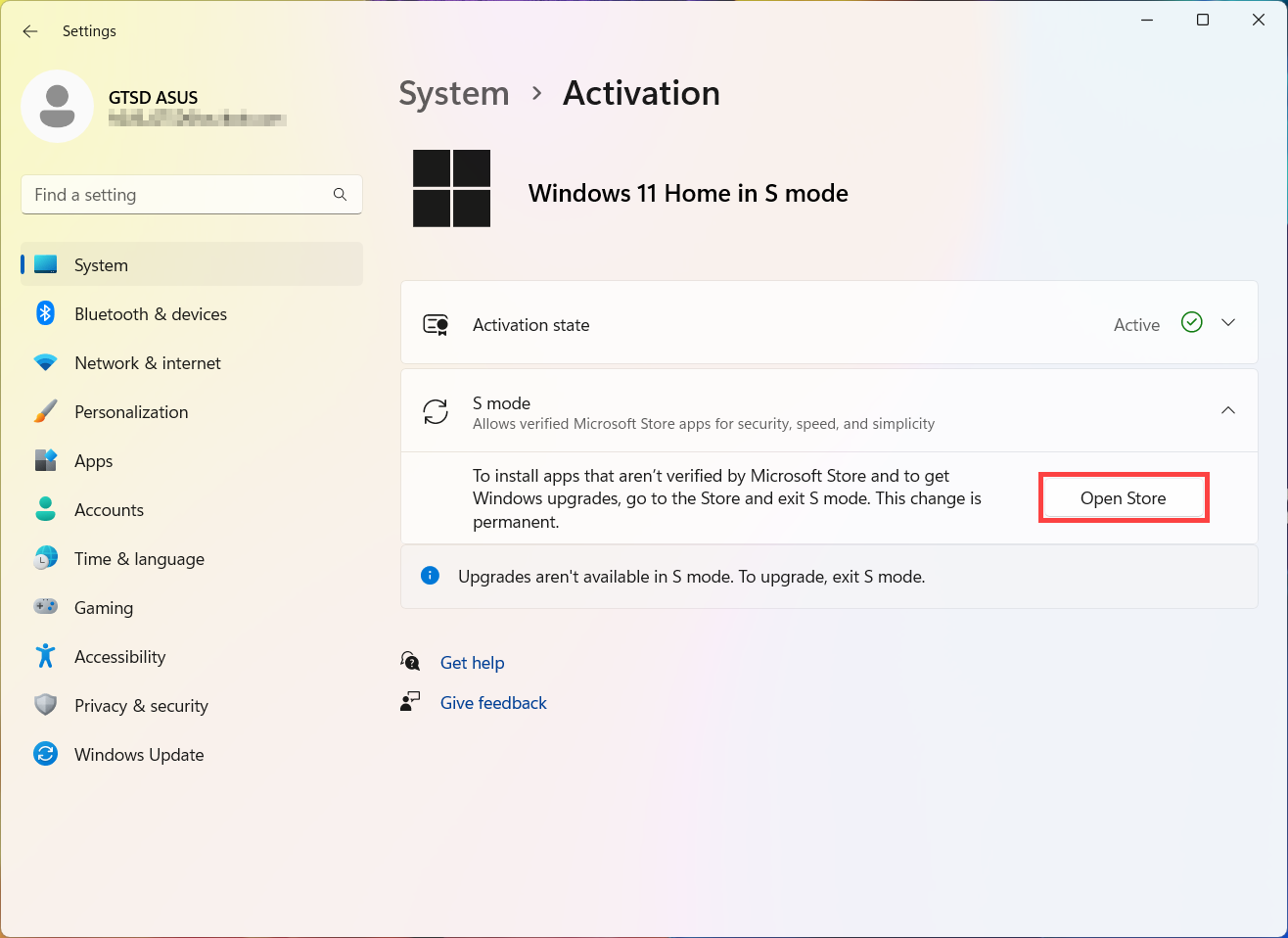
- Selecteer de knop Ophalen op de pagina die wordt weergegeven in de Microsoft Store (Overschakelen van S-modus of een vergelijkbare pagina). Nadat je deze actie hebt bevestigd, kun je apps van buiten de Microsoft Store installeren.
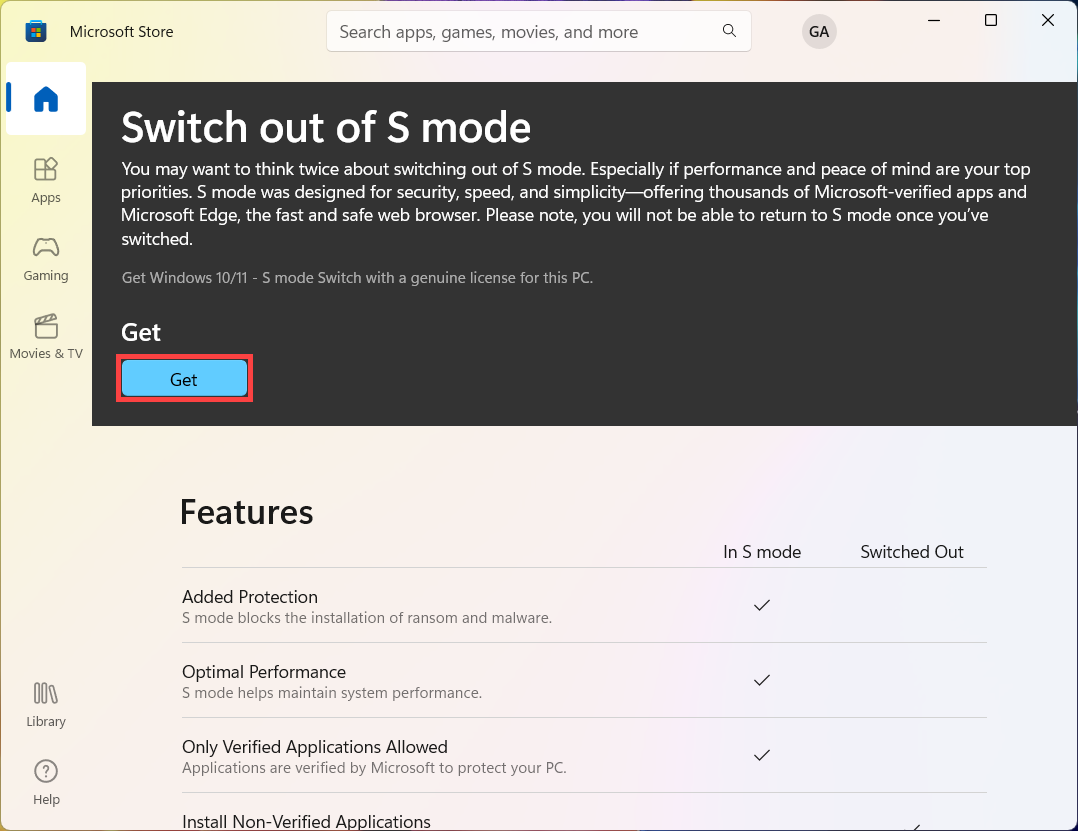
Hoe schakel ik terug naar Windows 11 S-modus?
Het uitschakelen van de S-modus is eenrichtingsverkeer. Als u overschakelt vanuit de S-modus, moet u de standaardversie van Windows 11 blijven gebruiken.
Welke apps en hardware werken met Windows 11 S-modus?
Windows 11 in S-modus werkt alleen met compatibele apps uit de Microsoft Store. De meeste apps in de Microsoft Store werken hetzelfde voor apparaten, of ze nu in de S-modus staan of niet. Houd er rekening mee dat sommige hulpprogramma's voor ontwikkelaars niet worden ondersteund op Windows 11 in S-modus, en een klein aantal apps met bekende compatibiliteitsproblemen zal de problemen vermelden op de productdetailpagina van de app in de Microsoft Store.
Veel hardwareaccessoires en randapparatuur (zoals printers) die met Windows 11 werken, werken ook met Windows 11 in S-modus, maar hebben mogelijk beperkte functionaliteit. Zie Windows 10 in S-modus Compatibiliteit van accessoires voor meer informatie over Microsoft-hardwareaccessoires en voor koppelingen om contact op te nemen met derden als u vragen hebt over het gebruik van hun accessoires met Windows 11 in S-modus. Als u geen informatie over een specifiek model vindt, neem dan contact op met de fabrikant van uw accessoire.
Ik heb een app gekocht op een andere Windows 11-pc. Kan ik het gebruiken op mijn apparaat dat in de S-modus staat?
Apps die u in de Microsoft Store hebt gekocht, zijn gekoppeld aan uw Microsoft-account. Als u een app uit de Microsoft Store installeert op een andere Windows 10-pc, zou u deze in de meeste gevallen op uw pc met Windows 11 in S-modus moeten kunnen installeren als u zich aanmeldt met hetzelfde Microsoft-account.
Tenzij u de S-modus verlaat, kunt u alleen apps uit de Microsoft Store op uw apparaat gebruiken. Er zijn belangrijke beperkingen met betrekking tot apps en het uitschakelen van de S-modus op Windows 10 Snapdragon-apparaten.
Kan ik mijn standaardwebbrowser op mijn pc met Windows 11 S-modus wijzigen?
Nee. Microsoft Edge is de standaardwebbrowser in de Windows 11 S-modus en Bing de standaardzoekmachine in Microsoft Edge wanneer klanten zich in de Windows 11 S-modusconfiguratie bevinden. Klanten hebben altijd de controle over hun Windows-ervaring. In de configuratie van de Windows 11 S-modus kunt u elke beschikbare browser in de Windows Store downloaden en naar elke andere zoekmachine-website navigeren. Als u een browser (of een andere toepassing) wilt downloaden die niet in de Windows Store staat, kunt u overschakelen naar Windows 11 Home of Pro-editie, waarna u de browser- en zoekmachine-standaardinstellingen van uw keuze kunt instellen.
Wat gebeurt er als ik een app moet gebruiken die niet compatibel is met Windows 11 S?
Als je een app probeert te gebruiken die niet in de Microsoft Store staat, krijg je een herinnering dat de app geen optie is wanneer je Windows 11 in S-modus gebruikt. We stellen vaak een categorie vergelijkbare apps voor of een specifieke app die al beschikbaar is in de Microsoft Store. Houd er rekening mee dat sommige hulpprogramma's voor ontwikkelaars niet worden ondersteund op Windows 11 in S-modus, en een klein aantal apps met bekende compatibiliteitsproblemen zal de problemen vermelden op de productdetailpagina van de app in de Microsoft Store. Als u nog steeds een applicatie wilt downloaden die niet in de Microsoft Store staat of compatibiliteitsproblemen heeft, kunt u de S-modus verlaten, maar u kunt niet meer terugschakelen.
Hoe weet ik of een app of apparaat compatibel wordt?
Het aantal compatibele apps en apparaten zal blijven groeien. Voor de meest actuele informatie kunt u altijd teruggaan naar deze website, in de Microsoft Store in Windows of bij de hardware- of softwarefabrikant. Als u absoluut een app of apparaat moet gebruiken dat niet compatibel is, kunt u eenvoudig de S-modus verlaten. U kunt alleen niet meer terugschakelen. Zie voor meer informatie Hoe schakel ik uit de S-modus?
Wat raadt u klanten aan die ondersteunende technologie gebruiken en geïnteresseerd zijn in de Windows 11 S-modus?
Windows biedt een aantal ingebouwde toegankelijkheidsfuncties waarmee u meer kunt doen. Er zijn tegenwoordig geweldige apps beschikbaar via de Microsoft Store in Windows, zoals de KNFB Reader en de Lezen & Schrijven-extensie voor Microsoft Edge.
Als u ondersteunende technologie-apps moet gebruiken die niet beschikbaar zijn via de Microsoft Store en niet kunnen worden gedownload op een Windows 11-apparaat in de S-modus, moet u de S-modus verlaten en kunt u niet meer schakel terug.
De bovenstaande bron is van Microsoft - Veelgestelde vragen over Windows 11 in S-modus.
Wat is Windows 10 in S-modus?
Windows 10 in S-modus is een versie van Windows 10 die is gestroomlijnd voor beveiliging en prestaties, terwijl het een vertrouwde Windows-ervaring biedt. Om de veiligheid te verhogen, staan alleen apps uit de Microsoft Store toe en is Microsoft Edge vereist voor veilig browsen.
Hoe verhoudt Windows 10 in S-modus zich tot Windows 10 Home en Windows Pro?
S-modus is een evolutie van de S-SKU die is geïntroduceerd met de update van Windows 10, april 2018. Het is een configuratie die beschikbaar is op alle Windows-edities wanneer ingeschakeld op het moment van productie. De editie van Windows kan op elk moment worden geüpgraded, zoals hieronder weergegeven. De overstap van de S-modus is echter een eenmalige overstap en kan alleen ongedaan worden gemaakt door het besturingssysteem te wissen en opnieuw te laden.


Wat is Windows 10 S-modus in een notendop?
Windows 10 S-modus is net als Windows 10 Home of Pro, maar met enkele beperkingen.
Klanten met Windows 10 S-modus kunnen alleen programma's uit de Microsoft Store installeren, ze kunnen geen programma's uit andere bronnen installeren.
Alle stuurprogramma's voor Windows 10 S-modus zijn alleen beschikbaar via de Windows Update (WU)-server.
Als ik Windows 10 in S-modus heb, kan ik dan upgraden naar Windows 11 en welke editie heb ik na de upgrade?
Wanneer u een upgrade uitvoert van Windows 10 naar Windows 11, probeert de upgrade dezelfde editie in Windows 11 te installeren als op uw Windows 10-apparaat. Als u Windows 10 Home in S-modus hebt en uw pc voldoet aan de minimale hardwarespecificaties voor Windows 11, kunt u upgraden naar Windows 11 Home in S-modus.
Windows 11 in S-modus is alleen beschikbaar in de Windows 11 Home-editie. Als u de Pro-, Enterprise- of Education-edities van Windows 10 in S-modus hebt, biedt Windows Update Windows 11 niet aan omdat de S-modus niet beschikbaar is in die edities van Windows 11. Als u dus de Pro-, Enterprise- of Education-edities hebt van Windows 10 in S-modus, moet u de S-modus verlaten om te upgraden naar Windows 11.
Hoe schakel ik uit de Windows 10 S-modus? (Hoe upgraden naar Windows 10 S-modus naar Home- of Pro-editie?)
Om de beveiliging en prestaties te verbeteren, voert Windows 10 in S-modus alleen apps uit de Microsoft Store uit. Als je een app wilt installeren die niet beschikbaar is in de Microsoft Store, moet je de S-modus permanent verlaten. Er zijn geen kosten verbonden aan het uitschakelen van de S-modus, maar u kunt deze niet weer inschakelen. Als u niet kunt overstappen en uw apparaat behoort tot een organisatie, neemt u contact op met uw beheerder. Uw organisatie kan ervoor kiezen om alle apparaten in de S-modus te houden.
- Open op uw pc met Windows 10 in S-modus Instellingen
 > Update en beveiliging
> Update en beveiliging  > Activering.
> Activering.
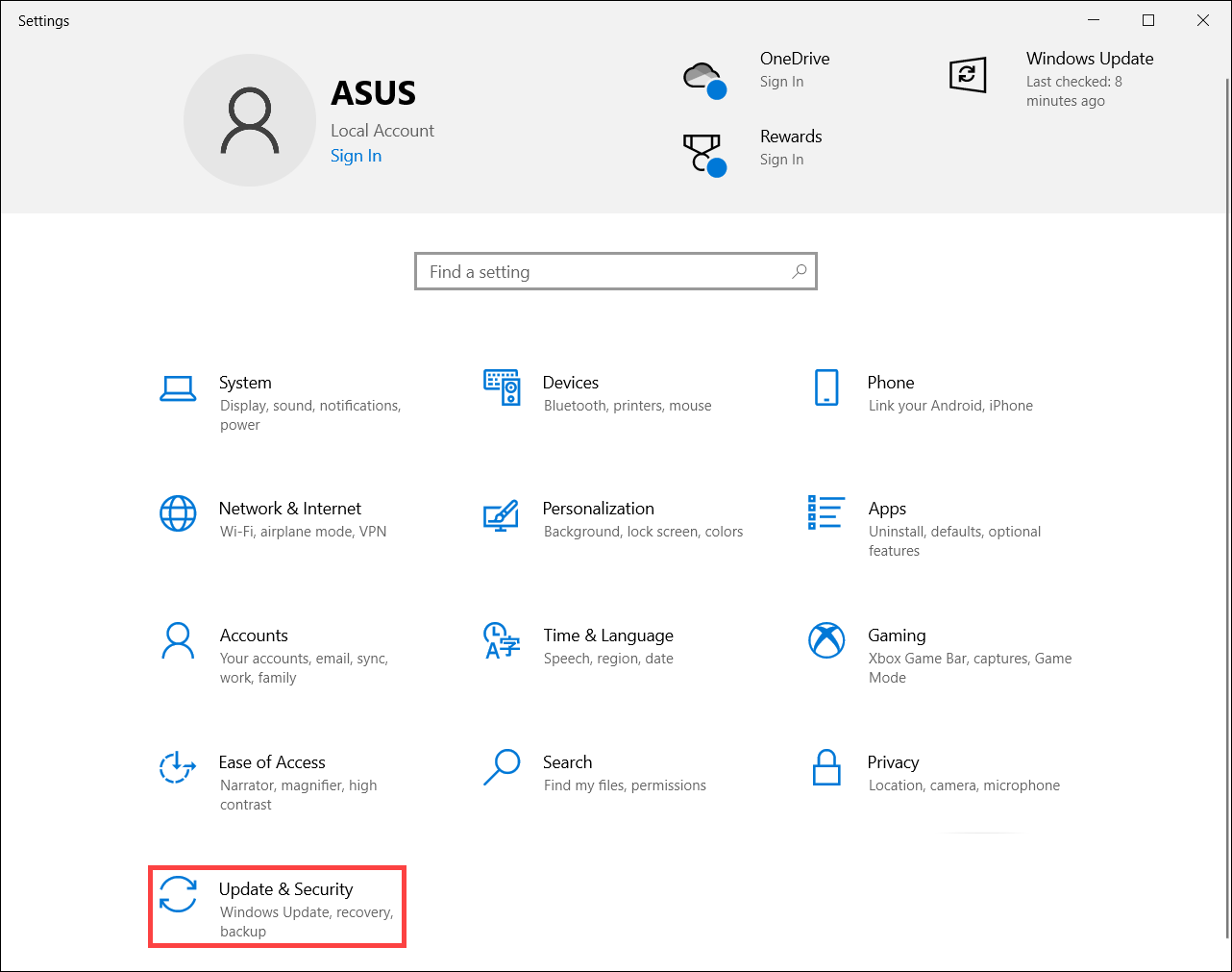
- Zoek het gedeelte Overschakelen naar Windows 10 Home of Overschakelen naar Windows 10 Pro en selecteer vervolgens de koppeling Ga naar de winkel.
Opmerking: Selecteer niet de link onder Uw versie van Windows upgraden. Dat is een ander proces dat je in de S-modus houdt.
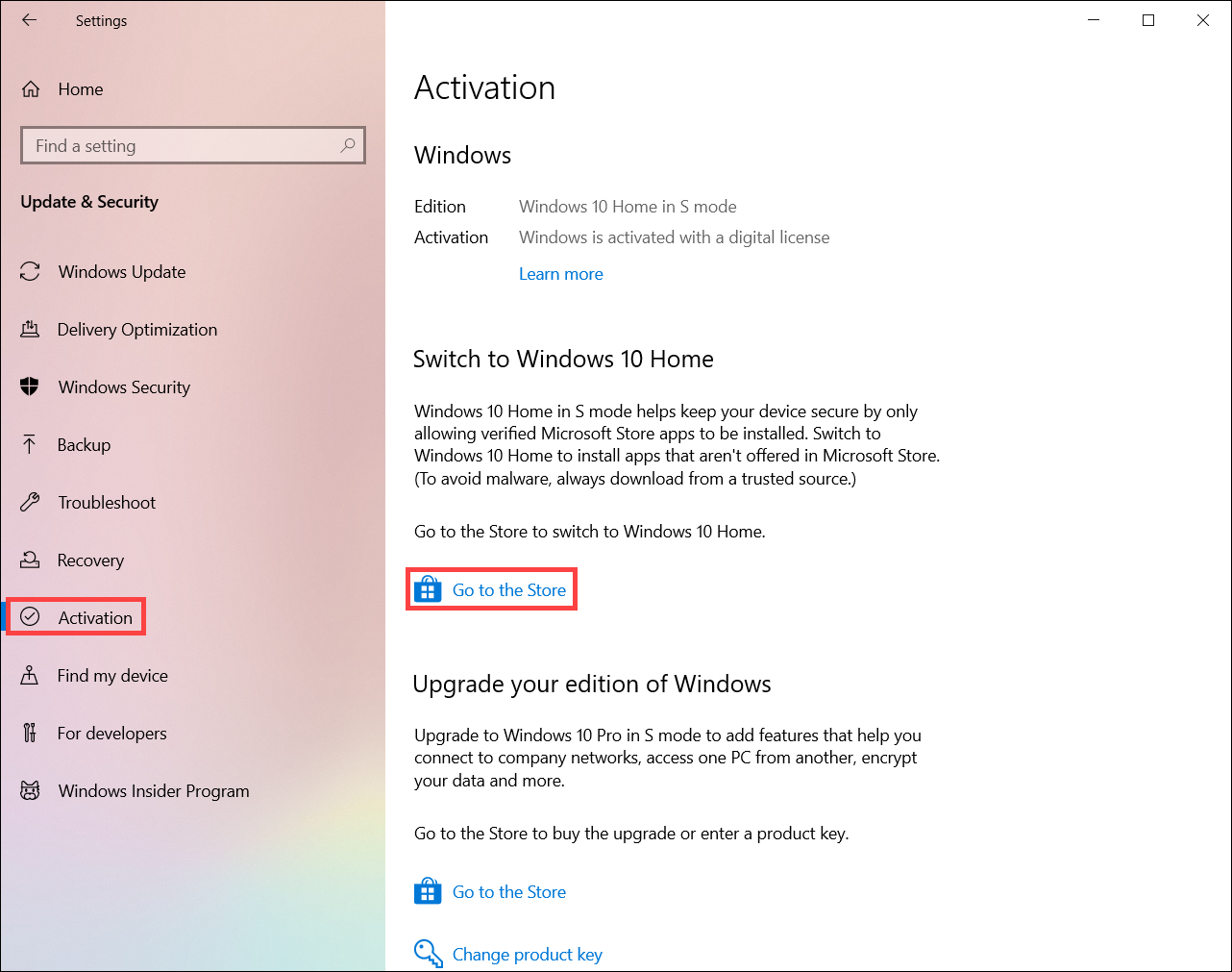
- Selecteer de knop Ophalen op de pagina die wordt weergegeven in de Microsoft Store (Overschakelen van S-modus of een vergelijkbare pagina). Nadat je deze actie hebt bevestigd, kun je apps van buiten de Microsoft Store installeren.
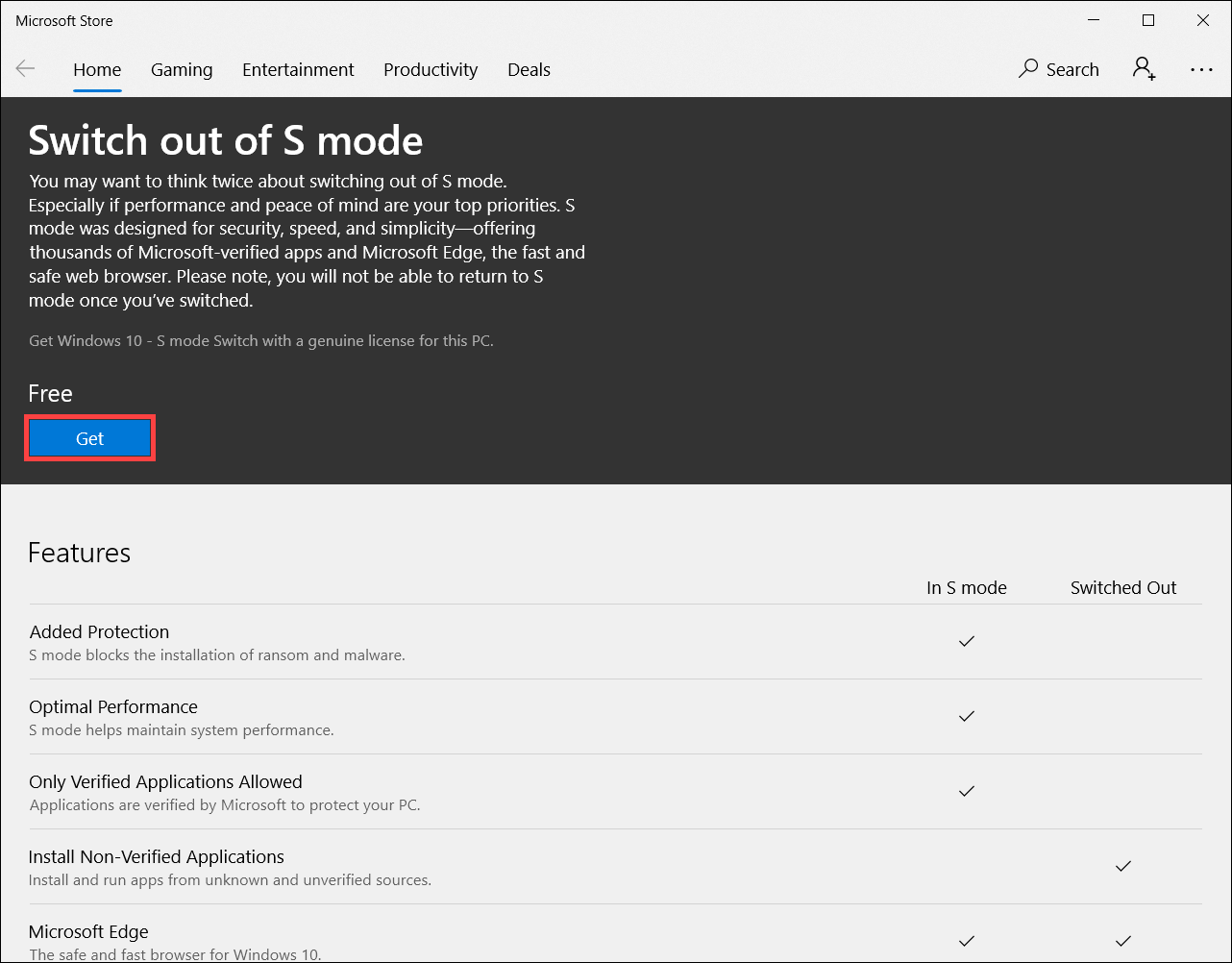
Hoe schakel ik terug naar Windows 10 S-modus?
Het uitschakelen van de S-modus is eenrichtingsverkeer. Als u overschakelt vanuit de S-modus, moet u de standaardversie van Windows 10 blijven gebruiken.
Hoe is Windows 10 S veranderd met de release van de update van april 2018 voor Windows 10?
Met de update van april 2018 werd Windows 10 S een modus van Windows 10 ("S-modus" genoemd). Het is nu beschikbaar in Windows 10 Home-editie, Windows 10 Pro en Windows 10 Pro Education - en u kunt nieuwe pc's kopen waarop een editie van de S-modus vooraf is geïnstalleerd.
Als je een bestaand Windows 10 S-apparaat hebt en je installeert de update van april 2018 of later, heb je een Windows 10 Pro-apparaat in S-modus. Zoals de ASUS NovaGo TP370QL die gratis kan worden geüpgraded naar Windows 10 Pro.
Voor wie is de Windows 10 S-modus ontworpen?
Windows 10 S-modus is geïnspireerd door studenten en docenten en het is de beste Windows ooit voor scholen. Het is ook een uitstekende keuze voor elke Windows-klant die op zoek is naar consistente prestaties en geavanceerde beveiliging. Door apps te beperken tot die in de Windows Store, is de Windows 10 S-modus ideaal voor mensen die alles wat ze nodig hebben in de Windows Store hebben en de voorkeur geven aan de gemoedsrust die gepaard gaat met het wegnemen van het risico van het downloaden van apps van andere plaatsen.
U krijgt Windows 10 Education in S-modus op dezelfde manier als Windows 10 Education. Om het te installeren, hebt u de juiste volumelicentieovereenkomst nodig en apparaten die al zijn ingeschakeld in de S-modus. Deze aanbieding is voor technische gebruikers, dus raadpleeg de belangrijke pre-installatie-informatie op docs.microsoft.com/education.
Welke apps en hardware werken met Windows 10 S-modus?
Windows 10 in S-modus werkt alleen met compatibele apps uit de Microsoft Store. De meeste apps in de Microsoft Store werken hetzelfde voor apparaten, of ze nu in de S-modus staan of niet. Houd er rekening mee dat sommige hulpprogramma's voor ontwikkelaars niet worden ondersteund op Windows 10 in S-modus, en een klein aantal apps met bekende compatibiliteitsproblemen zal de problemen vermelden op de productdetailpagina van de app in de Microsoft Store.
Veel hardwareaccessoires en randapparatuur (zoals printers) die met Windows 10 werken, werken ook met Windows 10 in S-modus, maar hebben mogelijk beperkte functionaliteit. Zie Windows 10 in S-modus Compatibiliteit van accessoires voor meer informatie over Microsoft-hardwareaccessoires en voor koppelingen om contact op te nemen met derden als u vragen hebt over het gebruik van hun accessoires met Windows 10 in S-modus. Als u geen informatie over een specifiek model vindt, neem dan contact op met de fabrikant van uw accessoire.
Ik heb een app gekocht op een andere Windows 10-pc. Kan ik het gebruiken op mijn apparaat dat in de S-modus staat?
Apps die u in de Microsoft Store hebt gekocht, zijn gekoppeld aan uw Microsoft-account. Als u een app uit de Microsoft Store op een andere Windows 10-pc installeert, zou u deze in de meeste gevallen op uw pc met Windows 10 in S-modus moeten kunnen installeren als u zich aanmeldt met hetzelfde Microsoft-account.
Tenzij u de S-modus verlaat, kunt u alleen apps uit de Microsoft Store op uw apparaat gebruiken. Er zijn belangrijke beperkingen met betrekking tot apps en het uitschakelen van de S-modus op Windows 10 Snapdragon-apparaten.
Kan ik mijn standaardwebbrowser wijzigen op mijn pc met Windows 10 S-modus?
Microsoft Edge is de standaardwebbrowser in de Windows 10 S-modus en Bing de standaardzoekmachine in Microsoft Edge wanneer klanten zich in de Windows 10 S-modusconfiguratie bevinden. Klanten hebben altijd de controle over hun Windows-ervaring. In de configuratie van de Windows 10 S-modus kunt u elke beschikbare browser in de Windows Store downloaden en naar elke andere zoekmachine-website navigeren. Als u een browser (of een andere toepassing) wilt downloaden die niet in de Windows Store staat, kunt u overschakelen naar Windows 10 Home of Pro-editie, waarna u de browser- en zoekmachine-standaardinstellingen van uw keuze kunt instellen.
Wat gebeurt er als ik een app moet gebruiken die niet compatibel is met Windows 10 S?
Als je een app probeert te gebruiken die niet in de Microsoft Store staat, krijg je een herinnering dat de app geen optie is wanneer je Windows 10 in S-modus gebruikt. We stellen vaak een categorie vergelijkbare apps voor of een specifieke app die al beschikbaar is in de Microsoft Store. Houd er rekening mee dat sommige hulpprogramma's voor ontwikkelaars niet worden ondersteund op Windows 10 in S-modus, en een klein aantal apps met bekende compatibiliteitsproblemen zal de problemen vermelden op de productdetailpagina van de app in de Microsoft Store. Als u nog steeds een applicatie wilt downloaden die niet in de Microsoft Store staat of compatibiliteitsproblemen heeft, kunt u de S-modus verlaten, maar u kunt niet meer terugschakelen.
Hoe weet ik of een app of apparaat compatibel wordt?
Het aantal compatibele apps en apparaten zal blijven groeien. Voor de meest actuele informatie kunt u altijd teruggaan naar deze website, in de Microsoft Store in Windows of bij de hardware- of softwarefabrikant. Als u absoluut een app of apparaat moet gebruiken dat niet compatibel is, kunt u eenvoudig de S-modus verlaten. U kunt alleen niet meer terugschakelen. Zie voor meer informatie Hoe schakel ik w do I switch out of S mode?Hoe schakel ik uit de S-modus?
Wat raadt u klanten aan die ondersteunende technologie gebruiken en geïnteresseerd zijn in de Windows 10 S-modus?
Windows biedt een aantal ingebouwde toegankelijkheidsfuncties waarmee u meer kunt doen. Er zijn tegenwoordig geweldige apps beschikbaar via de Microsoft Store in Windows, zoals de KNFB Reader en de Lezen & Schrijven-extensie voor Microsoft Edge.
Als u ondersteunende technologie-apps moet gebruiken die niet beschikbaar zijn via de Microsoft Store en niet kunnen worden gedownload op een Windows 11-apparaat in de S-modus, moet u de S-modus verlaten en kunt u niet meer schakel terug.
Als u een Education-versie hebt, raadpleegt u Overstappen naar Windows 10 Pro Education van Windows 10 Pro en Windows 10 Pro in S-modus voor Education.
De bovenstaande bron is van Microsoft - Veelgestelde vragen over Windows 11 in S-modus.